翻译Unity中文版的初衷是因为官方提供的中文版存在缺陷,而且翻译的不全。现在基于Unity2023.2版本对官方文档进行翻译。
快速入门指南 🔗
快速入门指南提供了一套流程,帮助您开始使用Unity。
目前提供以下快速入门指南:
- 2D游戏开发快速入门指南
- 3D游戏开发快速入门指南
3D游戏开发快速入门指南 🔗
此快速入门指南为使用Unity进行3D游戏开发的开发者提供了一个工作流程。
**注意:**该指南适用于从2019 LTS版本及以上的所有Unity版本。
此快速入门指南将帮助您:
- 设置Unity项目(请参阅下面的初始设置部分)
- 创建一个3D游戏
有关详细的3D游戏教程,请参阅以下Unity Learn材料:
- 初学者3D开发学习课程
- John Lemon的幽灵之旅:3D初学者项目
- 查看所有的3D学习教程
- 使用代码创作
- 创作者工具包:初学者代码
初始设置 🔗
**注意:**对于本指南,Unity推荐并假设您选择通用渲染管线(URP),而不是内置渲染管线。
- 安装Unity 2019 LTS版本或更高版本。请参阅安装Unity。
- 创建一个项目并选择通用渲染管线模板。请参阅Hub文档中的模板。
如果需要熟悉Unity并进行设置,可以参考Unity Learn中的Unity Essentials学习路径。
创建一个3D游戏 🔗
要创建一个3D游戏,先设置您的Unity项目,然后按照以下顺序熟悉相关概念:
- 基础知识
- 脚本编写
- 3D资源
- 构建游戏环境
- 动画
- 图形
- 音频
- 物理
- 用户界面
基础知识 🔗
GameObjects是Unity中的基本对象,代表角色、道具、场景等。游戏中的每个对象都是一个GameObject。
GameObjects存在于被称为场景的3D环境中。您可以将场景视为游戏关卡,但它也可以表示菜单、游戏结束时的制作人员名单或其他内容。
GameObjects的行为由称为组件的功能块定义。您可以将多个组件附加到GameObject上。以下组件对于3D游戏至关重要:
- Transform(变换):Transform组件确定场景中每个GameObject的位置、旋转和缩放。每个GameObject都有一个Transform组件。
- Mesh Filter(网格过滤器):该组件定义了3D GameObject的形状。
- Mesh Renderer(网格渲染器):该组件定义了由网格过滤器定义的3D形状的外观。
- Cameras(相机):特别配置的GameObject,用于捕捉并向玩家显示游戏世界。
- Rigidbody(刚体):刚体允许GameObject与物理系统进行交互,包括重力和碰撞。请参阅本指南中的物理部分。
- Colliders(碰撞体):该组件定义了3D GameObject的形状,用于物理碰撞。
脚本编写 🔗
Unity允许您使用脚本创建自己的组件。脚本可以让您触发游戏事件、随时间修改组件属性并响应用户输入。Unity原生支持C#编程语言。以下是您可以在游戏中使用脚本的一些示例:
- 接收玩家输入,并使GameObject根据输入移动或执行相应操作。
- 设置胜利和失败状态,打开相关的胜利或失败场景,创建完整的游戏循环。
- 基于其他变量,影响GameObject的组件,如其变换、动画或渲染器。
有关如何在Unity中使用脚本的详细信息,请参阅脚本概述。要学习脚本编写的基础知识,请按照Unity Learn的初学者脚本编写课程进行学习。如需更深入的指导,请参阅示例项目“使用代码创作”和“创作者工具包:初学者代码”。
3D资源 🔗
模型是物体的三维表示。3D游戏的大部分视觉效果都由模型组成,例如角色、可交互对象和玩家周围的世界。
您可以使用Probuilder等工具在Unity中创建模型。然而,这些工具更适合用于原型制作,而不适合用于最终产品。
要向最终产品添加更精致的3D资源,可以在3D建模软件中创建3D模型、材质和纹理,然后将它们导入到Unity中。
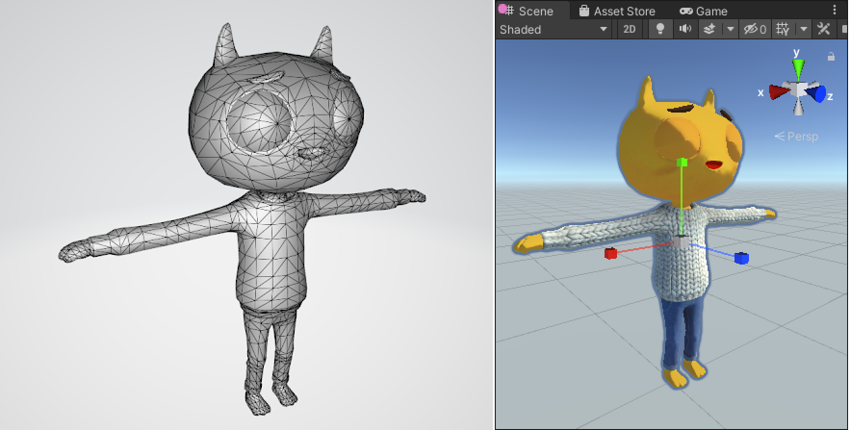
导入3D模型文件 🔗
Unity使用.fbx模型格式。您还可以使用其他常见的原生模型格式(例如.max、.blend、.mb、.ma),Unity在导入时会将其转换为.fbx格式。
将模型导入到Unity中以在项目中使用。
渲染网格 🔗
3D网格是3D模型的结构。它由多个多边形形状组成。要将3D模型添加到GameObject中,向GameObject添加一个Mesh Filter组件。Mesh Renderer组件在场景中渲染网格;为了确保模型在游戏中显示,必须将Mesh Renderer添加到任何具有Mesh Filter组件的GameObject中。
材质 🔗
材质结合了有关表面视觉外观的信息,如纹理、颜色和着色器。使用材质定义如何渲染表面。
- 纹理是您导入到Unity中的任何2D图像文件。使用纹理将网格包装并向模型添加细节。
- 使用颜色调整来更改纹理的颜色。
- 着色器是一系列指令,确定Unity如何在屏幕上显示GameObject。使用着色器根据光照输入和材质配置影响Unity如何渲染每个像素。
请参阅关于材质设计的学习教程。
Building in-游戏环境 🔗
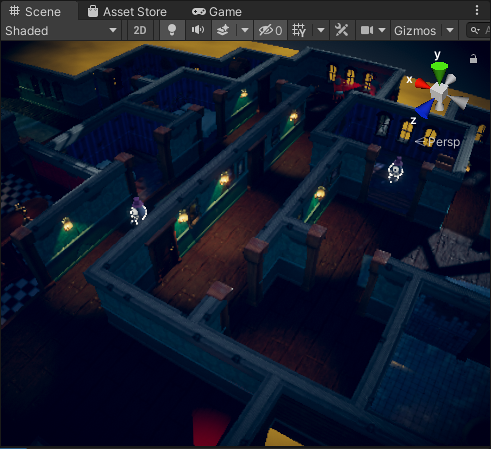
环境设计是为游戏玩法创建一个环境的过程。您可以在Unity编辑器中同时设计和构建您的环境,或者您可以在Unity外部设计一个环境,然后在Unity中构建它。
要构建一个游戏内环境,您需要向场景中添加游戏对象,并将它们位置调整到您喜欢的方式和设计中。除了在场景中手动放置模型外,Unity编辑器还包含一套内置的**地形(Terrain)**功能,允许您向游戏中添加地貌。在编辑器中,您可以创建多个地形瓦片,调整地形的高度或外观,并向其添加树木或草地。详细了解创建和使用地形。
Animation 🔗
您可以导入其他程序中制作的动画,也可以直接在编辑器中对资源进行动画制作。有关3D动画的更多信息,请参阅Unity学习课程介绍3D动画系统。
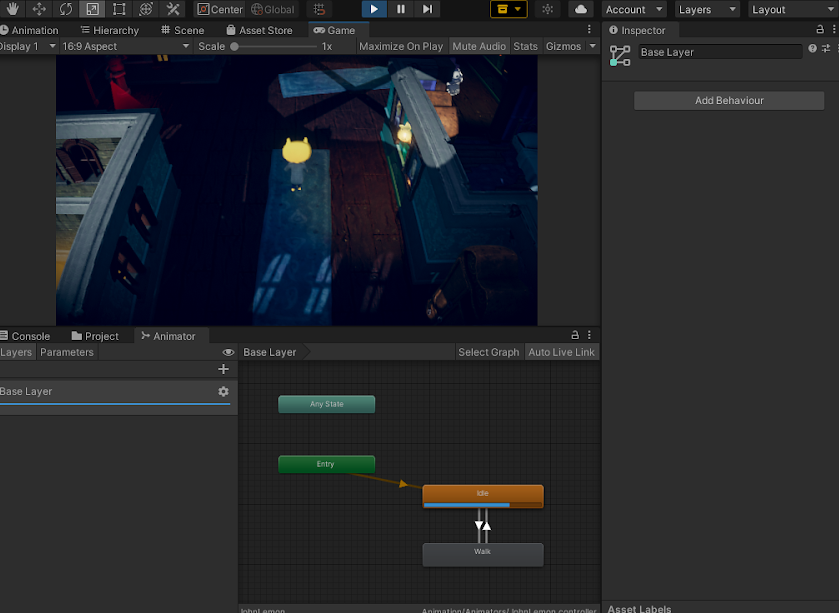
导入动画 🔗
在导入带有动画的模型时,Unity可以导入动画剪辑。这意味着您可以在其他程序中对模型进行动画制作,然后在Unity中访问和操作这些剪辑。
在Unity中制作模型动画 🔗
使用动画窗口在Unity中直接创建和修改动画剪辑。使用**关键帧(Keyframe)**动画将简单的动画添加到场景中的GameObject,例如改变其位置、大小或旋转。
控制动画 🔗
要控制播放哪个动画剪辑,您可以在脚本中直接调用它们使用 Animator 类,或者在Animator窗口中创建和修改 Animator Controller。
您可以使用Animator窗口:
- 创建和设置动画控制器(Animator Controller)
- 使用动画剪辑创建动画状态(Animator States)
- 创建脚本可以访问或分配值给的动画参数(Animator Parameters)
- 创建游戏状态之间的转换(Animator Transitions),指定更改状态的条件(基于参数)以及状态之间的混合时间
Graphics 🔗
Lighting 🔗
为场景添加光照,可以增加环境的深度和氛围,帮助玩家体验您创建的游戏世界。要设置光照:
- 创建光源。在Hierarchy窗口中右键单击打开GameObject菜单,选择Light,然后选择要添加到场景中的光源类型。详见光源类型。
- 将光源放置在场景中。调整光源的颜色、强度和位置,直到达到所需的效果。详见使用光源。
- 完善您的光照。例如,您可以选择不同的光照模式,或者添加一个遮罩蒙版来创建阴影。

请参阅Unity Learn中的URP光照教程。
Audio 🔗
您可以在Unity中为游戏添加背景音乐和音效;请参阅音频概述。使用第三方软件创建音频,并按照建议的设置将其导入到Unity中。
Physics 🔗

使用Unity的物理引擎控制GameObject之间的互动。您可以使用物理引擎来模拟重力和力学等力量,定义GameObject在现实世界中碰撞时的行为。您还可以配置物理设置,以创建适合游戏设计的自定义物理效果,这可能不是对现实世界的准确模拟。要了解如何使用Unity的物理引擎,请参阅Unity Learn教程《Ruby’s Adventure: 2D Beginner》。更多信息,请参阅用户手册中的物理部分。
为GameObject设置物理效果:
- 为了使GameObject受到物理系统的影响,并对重力和碰撞等事物作出反应,添加一个Rigidbody组件。
- 使用Collider使GameObject能够与场景中的其他GameObject互动。例如,具有collider的GameObject可以被具有collider的另一个GameObject移动或被移动。
- 为了在两个GameObject相交时能够在代码中调用函数,添加一个Collider,并将其设置为trigger。
用户界面 🔗
如果您想要为游戏添加菜单或帮助功能,您需要设置一个用户界面。使用Unity UI来设置用户界面。
结论 🔗
搬砖愉快!